Annuncio pubblicitario
Ogni volta che aggiungi un nuovo utente a Windows 10, al proprietario verrà mostrata automaticamente la pagina Esperienza di benvenuto di Windows al primo accesso. A volte lo vedrai anche sul tuo account dopo installare un aggiornamento importante 6 Problemi comuni di aggiornamento di Windows e come risolverliL'aggiornamento di Windows 10 può causare una serie di complicazioni. Ti mostriamo cosa fare attenzione e come prevenire o risolvere i problemi. Leggi di più .
Mentre Microsoft potrebbe obiettare che è un modo utile per te di conoscere le più recenti funzionalità di Windows 7 Nuove funzionalità di Windows 10 che potresti aver persoOgni importante aggiornamento di Windows ora include innumerevoli nuove opzioni e funzionalità. Qui trattiamo nuove fantastiche funzionalità che non hanno fatto notizia. Leggi di più , per la maggior parte degli utenti, rappresenta un fastidio. In verità, è più uno strumento di marketing che altro. E sappiamo cosa ne pensi degli strumenti di marketing palesi.
Se si desidera interrompere la visualizzazione di Windows Esperienza di benvenuto di Windows pagina, hai due metodi aperti per te.
1. Usa l'app Impostazioni
Quasi tutti probabilmente vorranno utilizzare questo metodo. È il più intuitivo. Seguire le istruzioni dettagliate riportate di seguito per disabilitare la pagina Windows Welcome Experience nell'app Impostazioni:
- Apri il Inizio menù.
- Clicca su impostazioni.
- Selezionare Sistema.
- Scegliere Notifiche e azioni nel riquadro di sinistra.
- Scorri verso il basso fino a Mostrami l'esperienza di benvenuto di Windows dopo gli aggiornamenti e occasionalmente quando eseguo l'accesso per evidenziare le novità e i suggerimenti.
- Fai scorrere l'interruttore in via posizione.
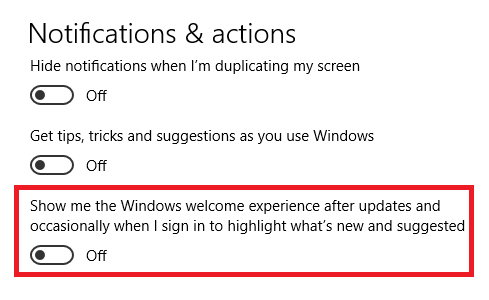
2. Usa il registro
L'uso del registro per disabilitare la pagina Windows Welcome Experience ha un vantaggio significativo sull'app Impostazioni: la permanenza. Microsoft ha la brutta abitudine di modificare le impostazioni senza la tua autorizzazione dopo gli aggiornamenti. Per utilizzare il registro, attenersi alla seguente procedura:
- stampa Win + R.
- genere RegEdit e premere accedere.
- Navigare verso HKEY_CURRENT_USER \ SOFTWARE \ Microsoft \ Windows \ CurrentVersion \ ContentDeliveryManager nel riquadro di sinistra.
- Fai clic con il pulsante destro del mouse nel riquadro di destra e vai a Nuovo> Valore DWORD (32 bit).
- Impostare il Nome valore per SubscribedContent-310093Enabled.
- Impostare il Data valuta per 0 (zero).
- stampa ok.
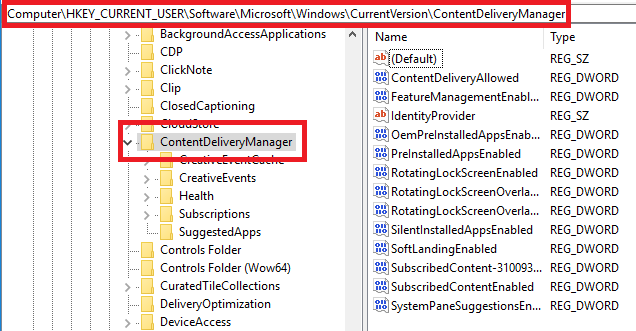
Per annullare le modifiche, eliminare DWORD o impostare il valore su 1.
Hai disabilitato la pagina Windows Welcome Experience? Quale metodo hai usato? Fateci sapere nei commenti qui sotto.
Dan è un espatriato britannico che vive in Messico. È caporedattore del sito gemello di MUO, Blocks Decoded. In varie occasioni è stato Social Editor, Creative Editor e Finance Editor per MUO. Lo puoi trovare in giro per la sala d'esibizione al CES di Las Vegas ogni anno (gente delle PR, contattaci!), E fa un sacco di siti dietro le quinte...


